WordPress を高速化する方法 読み込み速度を上げるための 3 つのヒント!
公開: 2016-06-24Tooltester はあなたのような読者によってサポートされています。 あなたが私たちのリンクを通じて購入すると、私たちはアフィリエイトコミッションを得ることができ、それにより私たちは無料で調査を提供することができます。
WordPress は優れた CMS (コンテンツ管理システム) ですが、ご存知のとおり、大きな遅延が発生する可能性があります。 残念ながら、WordPress では速度が大きな問題であり、そのままの状態で WordPress を新規インストールしてもそれほど高速ではありません。
Pingdom の速度テストをいくつか行ったところ、新規インストール後に得られた平均ページ読み込み速度のスクリーンショットが次のとおりです。
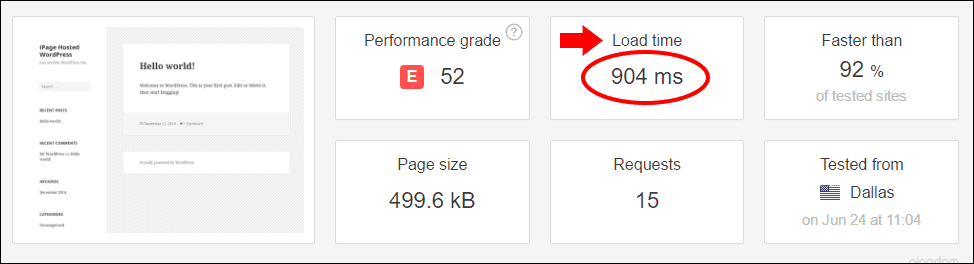
現時点で速度に影響を与える可能性がある唯一の要素は、Web ホスト、Pingdom テスト サーバーの位置情報、および新しい WordPress サイトです。
他の統計情報は無視して、今のところロード時間だけを見てください。 ほとんど空白の真新しい WordPress サイトを読み込むのに 1 秒近くかかりました。 1 秒というと長い時間のように聞こえるかもしれませんが、実際には長い時間なのです。
そしてもちろん、カスタム テーマとプラグイン、およびサイトのすべての画像、ビデオ、コンテンツをインストールした後は、読み込みがさらに遅くなります。
さらに、複数のテストにより、ロード時間が長くなり、ロードに 2 秒近くかかるものもあるなど、ロード時間の差にばらつきがあることが明らかになりました。
なぜスピードがそれほど重要なのでしょうか?
信じられないかもしれませんが、ダイヤルアップから古い 2G 電話規格に至るまで、低速接続でインターネットにアクセスしているアメリカ人はまだ数十万人 (そして世界中では数百万人) います。 一部の 3G および 4G 通信事業者でも、ネットワークにトラフィック リクエストが殺到すると、極端な速度低下が発生します。
あらゆるオンライン ビジネスにとって、Web サイトの速度を最大化するために必要な時間をかけることが重要です。 そうしないと、顧客を失うことになる可能性があります。 読み込み時間を 1 秒増やすだけで大きな違いが生じ、数百ドル (または数千ドル) の収益損失が発生する可能性があります。
簡単な事実:研究によると、潜在的な顧客の注意を引くには、平均的な Web サイトの読み込み時間は 2 秒未満であることが証明されています。
Web サイトの読み込みに時間がかかり、動作が遅いと、顧客を失う可能性が大幅に高まり、販売の可能性が高まります。 さらに、遅い Web サイトは SEO にも悪影響を及ぼし、通常はランクが低くなることはよく知られています。
WordPress を高速化しましょう!
では、WordPress サイトの読み込みを高速にするにはどうすればよいでしょうか? 他の場所で読んだことがあるかもしれませんが、WordPress の実行を少し速くすることを目的とした、インストールできるさまざまな技術的な調整、調整、プラグインがあります。
最高評価の WordPress キャッシュ プラグインの 1 つである W3 Total Cache をインストールすると、速度が大幅に速くなったことがわかります。
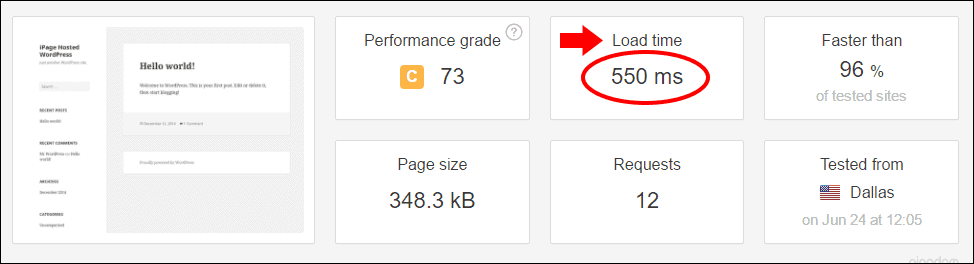
クイックヒント: WP Rocket は私の一番のお気に入りの WordPress キャッシュ プラグインです。 これはプレミアムプラグインなので、料金を支払う必要がありますが、それだけの価値はあります。 より高速で、ユーザー インターフェイスがシンプルで、設定がはるかに簡単です。
上のスクリーンショットでわかるように、ロード時間は大幅に短縮されました…しかし、さらに改善される可能性があります。 高速化するために調整できることがさらにいくつかあります。
Pingdom 自体は、他に何ができるかを教えてくれますが、これらのほとんどは Pingdom の「パフォーマンス グレード」スコアを向上させるだけで、実際の「ロード時間」スコアの向上にはあまり役立たないことがわかりました。
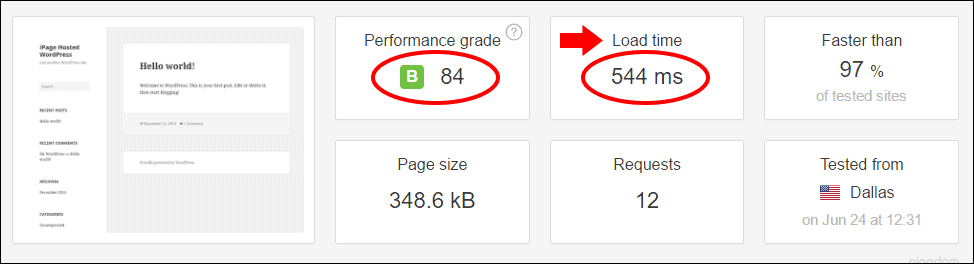
上で見られるように、Pingdom の指示に従った後、パフォーマンス グレードは劇的に向上しましたが、実際のロード時間は改善と呼べるほど大幅には改善されませんでした。
クイックメモ: WordPress プラグインは処理を高速化するのに役立ちますが、それだけでは十分な速度ではない可能性があります。
Pingdom が推奨するこれらの追加の調整はすべて役に立ちましたが、残念ながら、それらはすべて設定に時間がかかり、最終的には大幅な速度向上にはつながりませんでした。
新しくインストールした WordPress にはまだ画像がありませんでしたが、画像圧縮は引き続き行うことができました。
では、ロード時間を大幅に短縮するための、より重要な調整は何でしょうか?

速度を大幅に向上させるにはどうすればよいですか?
WordPress をできるだけ高速に実行するための重要な鍵は、適切な WordPress ホスティングプロバイダーを選択することです。 それは大きな違いを生みます。
ウェブマスターを始めるとき、ほとんどのウェブマスターは当然のことながら、できるだけお金を節約しようとします。 彼らは多くの場合、お買い得と思われる安価な共有ホスティング アカウントを選択します。
現在のニーズには共有ホスティング アカウントで十分かもしれませんが、おそらく現在の Web ホストが問題です。
私はこの理論をテストしたいと思い、WordPress の新しいコピーをさまざまな Web ホスティング アカウントにインストールしました。 それぞれをテストした結果、主な結果は印象的でした。
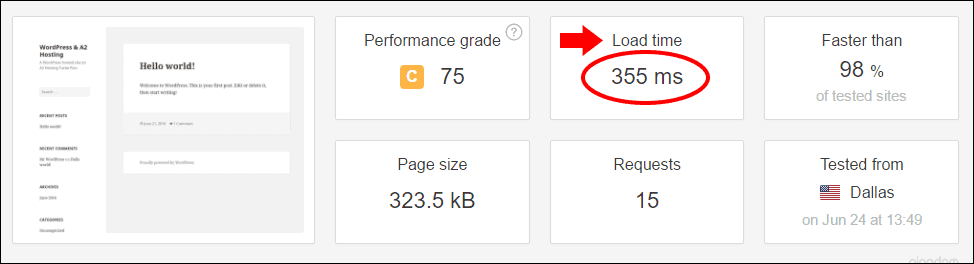
Web ホストを変更するだけで、読み込み速度が大幅に向上しました。 Web ホストが Web サイトの背後にある本当の役割を担っているため、これは当然のことです。 技術的な調整や最適化は可能ですが、WordPress サイトがホストされている物理サーバーとデータセンターが最も大きな違いを生み出します。
Web サイトの速度を真剣に考えている場合は、適切なホストを選択する必要があります。
クイックメモ: WordPress サイトがホストされている物理サーバーとデータセンターが最も大きな違いをもたらします。
A2 Hosting の最適化された WordPress Turbo プランの使用
読み込み時間を最速にするために、私は A2 Hosting の WordPress Turbo プランを使用していました。これは依然として共有 Web ホスティングですが、WordPress 用に最適化されています。 最適に構成された WordPress がプリインストールされているため、WordPress をホスティングするのに最適です。
速度を本当に重視している場合は、A2.s Turbo プランを使用すると、CPU コアを 2 倍にし、1 GB の RAM を追加することでさらにパワーを高めるオプションもあります。ただし、私はテストではこれを行いませんでした。
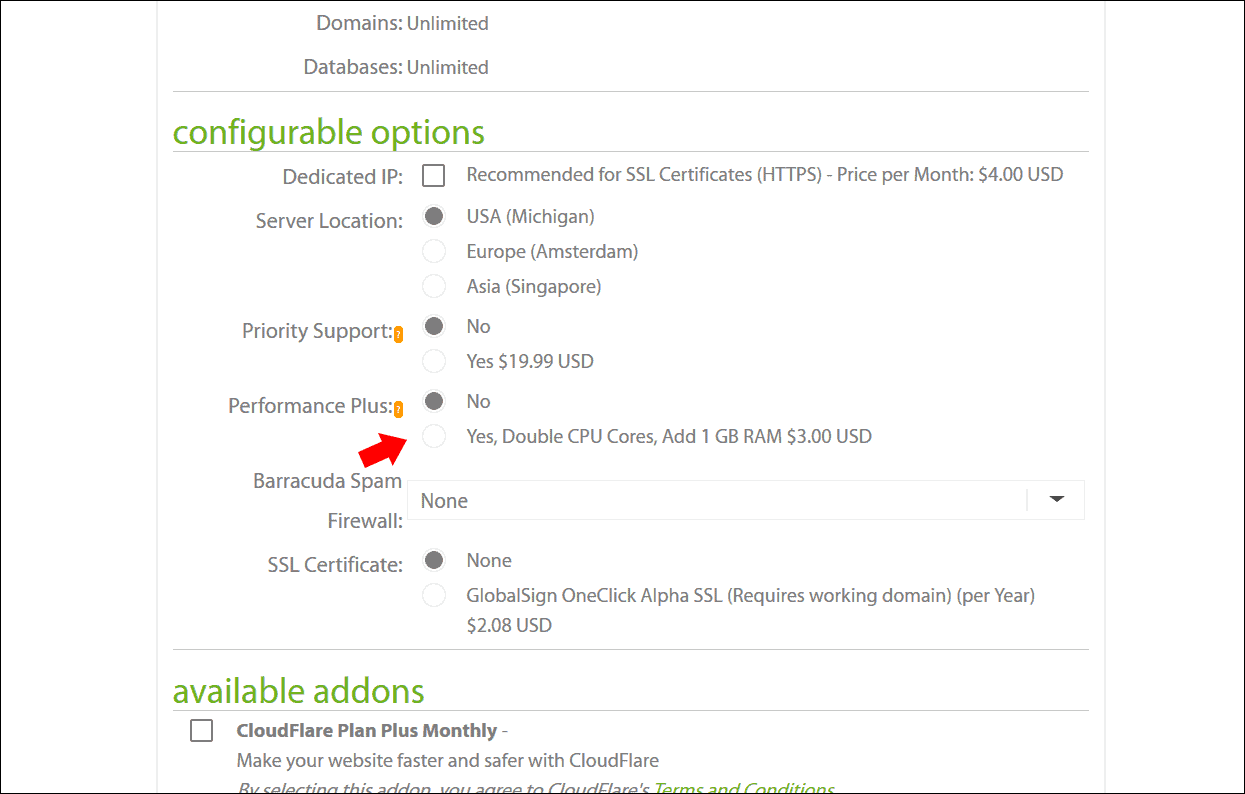
チェックアウトを完了すると、A2 Hosting が最適化されたバージョンの WordPress をアカウントに自動的にインストールします。
新しいコピーをインストールすることをお勧めします。この方法では、適切な W3 Total Cache 構成で完全に最適化されます。ただし、新しいコピーをインストールしなくても、いつでも既存の WordPress サイトを移行できます (プラグインをインストールするだけで済みます)。これらが含まれている場合は、手動で W3 を構成します)。
以下のスクリーンショットからわかるように、W3 Total Cache に加えて、画像を圧縮する EWWW Image Optimizer など、他のいくつかのプラグインが付属しています。
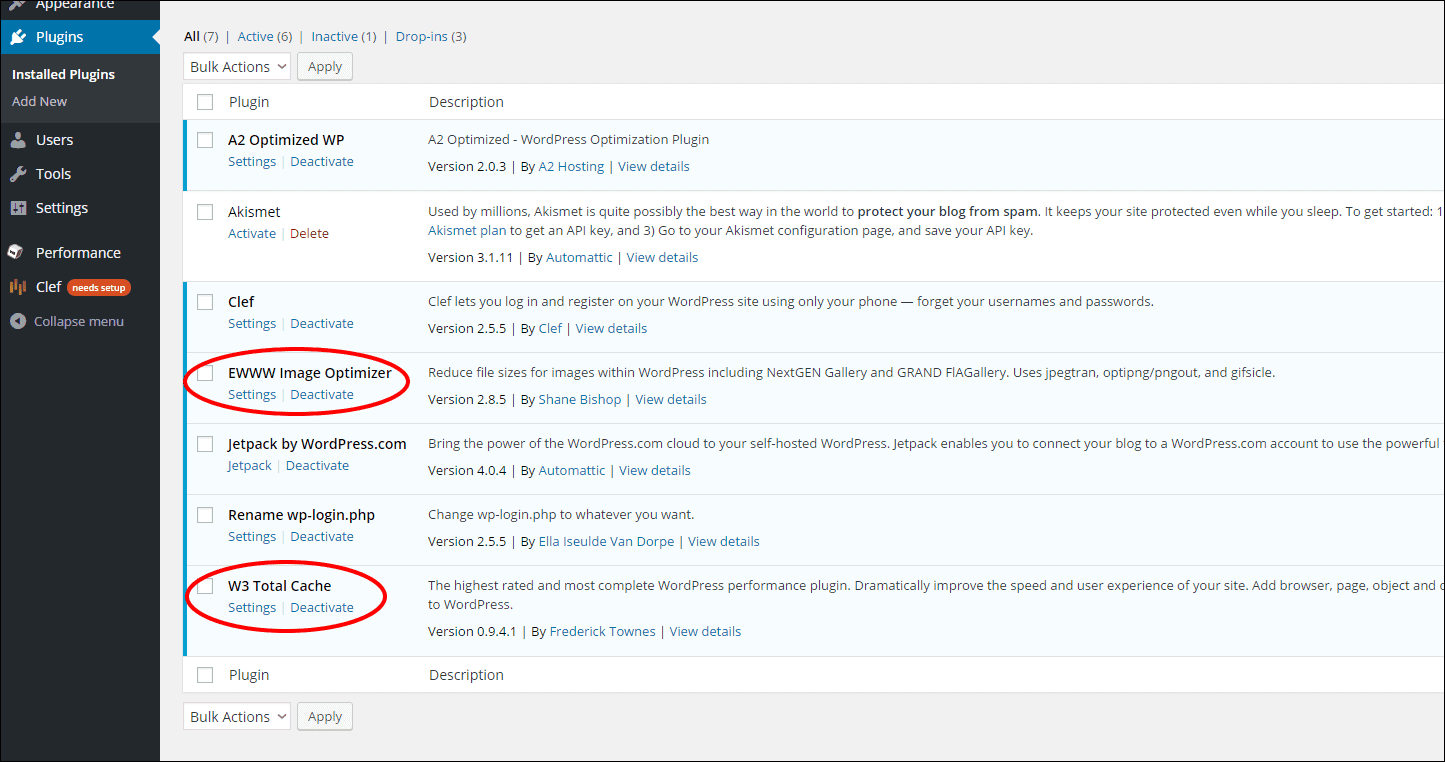
W3 と EWWW を除けば、他のプラグインは速度に貢献せず、どちらかというとブロートウェアだと私は考えています。 必要に応じて、削除することも、保持することもできます。
実行するその他の調整
さらに確認すべき点がいくつかあります。
PHP8を使用する
Web ホストがPHP 8以降を使用していることを確認してください。 この記事を書いている時点では、私は PHP 7.0 を使用していましたが、これは速度が遅く、現在では WordPress でも推奨されていません。 PHP 8 はしばらく前から存在していますが、まだ多くのサイトには実装されていません。
私自身がそれを採用するのが本来よりも遅かったのです。 最終的には、新しい Zend Engine 3.0 のおかげで約 2 ~ 3 倍高速になります。 また、1 秒あたり 3 倍のリクエストを処理できるため、パフォーマンスが大幅に向上します。 結論 – ホストで PHP 8 以降が有効になっていることを確認してください。
クイックメモ:サーバーの PHP バージョンをアップグレードすると問題が発生する可能性があるため、既存のサイトには注意する必要があります。 まずテーマとプラグインのコーディングの互換性を確認してください。
画像の遅延読み込み
画像はファイル サイズがかなり大きいため、最適化する必要があります。 上で述べたように、EWWW Image Optimizer プラグインがこれを行います。 他にも色々あります。
ただし、画像の最適化とは別に、画像を「遅延ロード」して、ブラウザーの視点からユーザーに表示される場合にのみ画像が表示されるようにすることをお勧めします。
たとえば、画像の上に多くのコンテンツを含む長いページがある場合、ユーザーがページ内の画像が埋め込まれている場所まで下にスクロールするまで、画像は読み込まれません。
このメカニズムにより、HTTP リクエストの数が減り、ユーザーの読み込み時間が短縮されます。
結論
WordPress の読み込み時間を短縮するために実行できる技術的な調整はさまざまありますが、最も重要な速度向上は、適切な Web ホストを使用することです。 テストをチェックして、最速の Web ホストを見つけてください。
既存の Web サイトを新しいホストに転送する前に、まず Pingdom の速度テスト ツールにアクセスし、既存のサイトで簡単なテストを実行します。 統計を保存し、転送後にテストを再度実行して、速度の違いを比較します。 これを使用して、新しい速度の向上を測定できます。
速度向上のために WordPress を最適化する場合は、正しい足元から始めることが常に最善です。 A2 Hosting の WordPress Turbo プランなどの適切なホストをベースラインとして使用し、そこから最適化することで、WordPress が最大限に強化されて実行されます。
